エクスプロレゲームズのスタッフによる配信に関する記事になります
ワンセブンライブ(旧イチナナライブ)(以下17ライブ)で活動しているなかで、スタッフがユーザー目線で書いていくつもりですが、あくまで一個人としてのほうが癖が強いかもしれませんがご了承ください
OBSでソースを管理するのに皆さんはフォルダーで区別したりすると、よりソースを管理しやすくなりますので是非覚えておくと良いです
筆者もソースがぐちゃぐちゃになりがちなのでフォルダー分けして管理をしています
そして、フォルダーを管理する内容ですが、色分けもできるので色分けしてソースを管理する内容の記事をあげているので、合わせて読んでみてください
 【OBS】ソースを色分けして管理する方法「基本的な使い方」
【OBS】ソースを色分けして管理する方法「基本的な使い方」
どんな感じにフォルダ分けをするのか
フォルダ分けしない状態がこれ
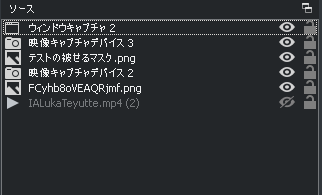
フォルダ分けした状態がこれ
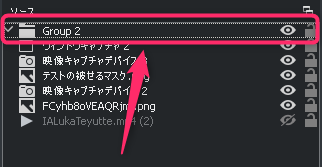
ソースのフォルダ分けはどうしたらできるの?
フォルダの追加方法
- 「+」をクリック
- グループ化を選択
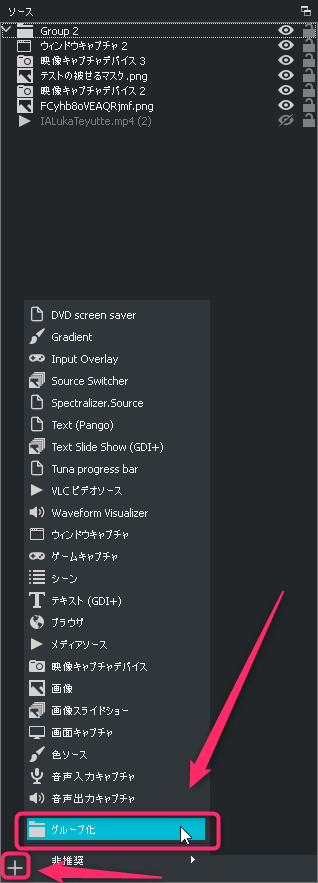
グループ化を選択したらフォルダが生成されます
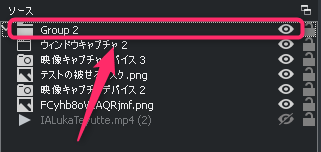
次にソースを範囲選択して、フォルダにいれることができる
例として
- 緑の枠の部分をドラッグ(赤くなる)
- グループにドロップする
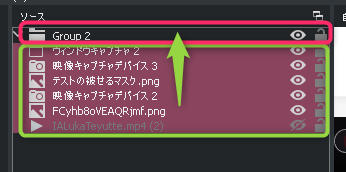
もちろん、一つのソースでも出来ます。状況に応じてグループ分けしていきましょう
まとめ
簡単な内容でしたが、フォルダ分けすることによって管理しやすくなるのでオススメしたい管理のやり方でした
知らない人は覚えておいて損はありません。特にソースを沢山入れる人は使っておきましょう
では、なにかありましたら記事をあげます



